码字不易,多有疏漏,欢迎批评指正!
完成了Android Studio的安装和配置,接下来我们进行第一个应用的开发:HelloWorld!
1.启动AS。
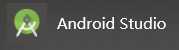
2.新建程序后,点击next。
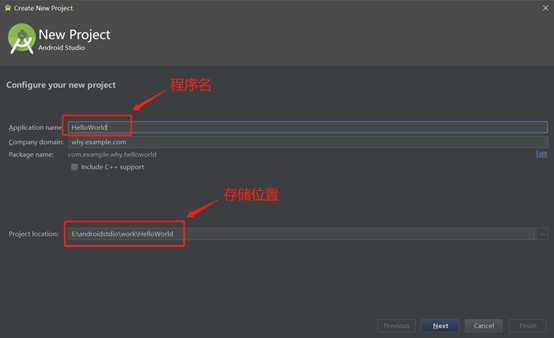
3.默认选择即可,点击next。(Minimum SDK即你开发的东西可以运行的最低SDK环境,如图则表示在API14及以下的设备中无法安装运行)
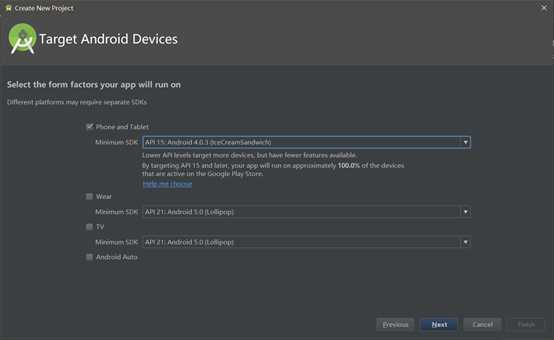
4.选择Empty Activity,点击next。
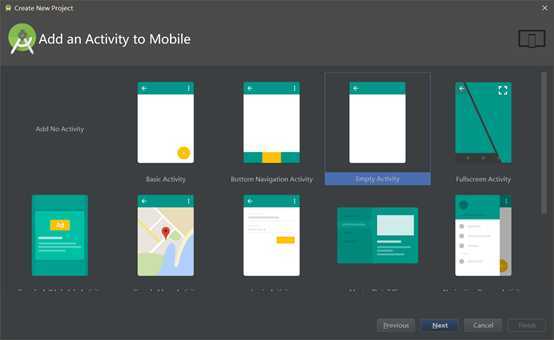
5.去掉红框中的勾选,点击finish。
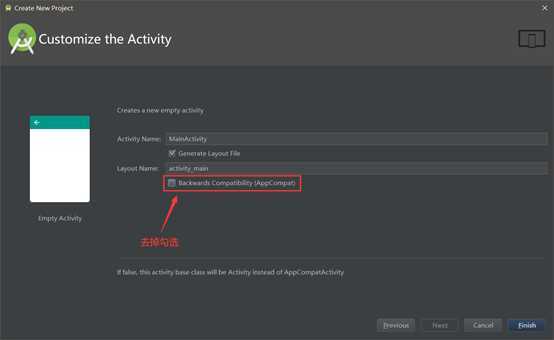
6.点击绿色三角形运行app。
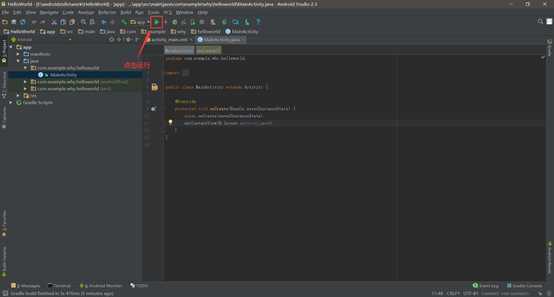
简单介绍如下图所示,其中图片资源为什么分了drawable和mipmap呢?mipmap中主要放置的是launcher icon,就是App的图标资源,因为Launcher会自动在不同设备中加载合适的密度的资源,而App中使用到的图片无论是放在drawable还是mipmap中目前只有路径的差别,视觉效果是差不多的。
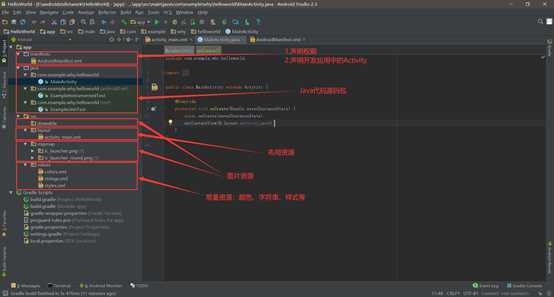
7.选择虚拟机,点击OK。
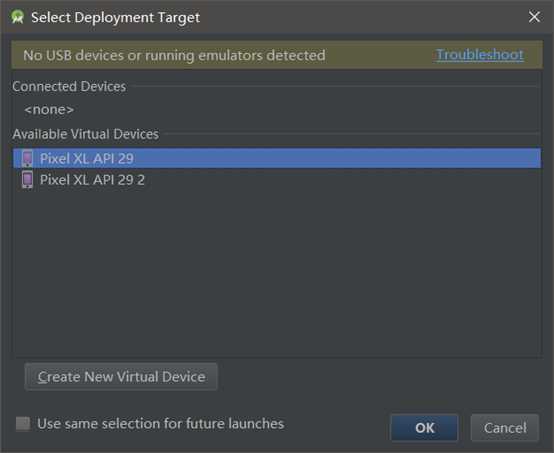
如果没有Available Virtual Devices,点击Create New Virtual Decive后选择合适的型号,点击next。
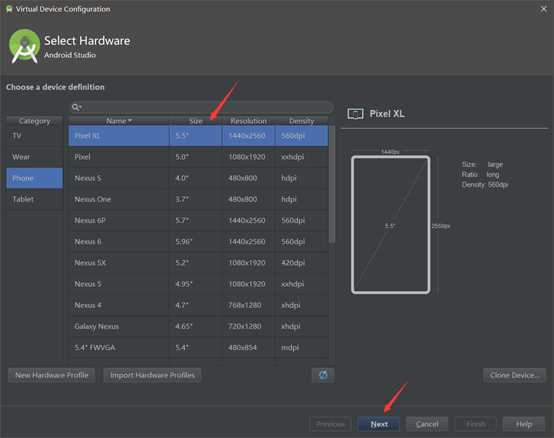
点击null旁边的download(已经下载过就没有该提示),下载后点击next。
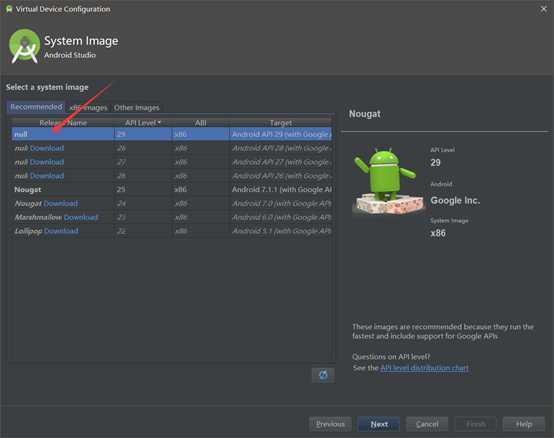
填写AVD Name,如果有括号记得去掉,最后点击finish。
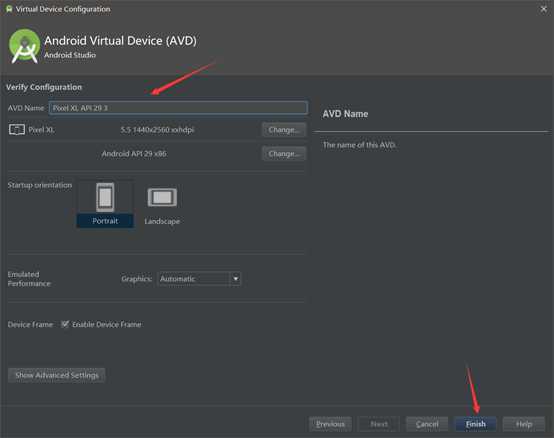
8.稍等片刻,虚拟机启动后会自动显示该程序:HelloWorld!完成。
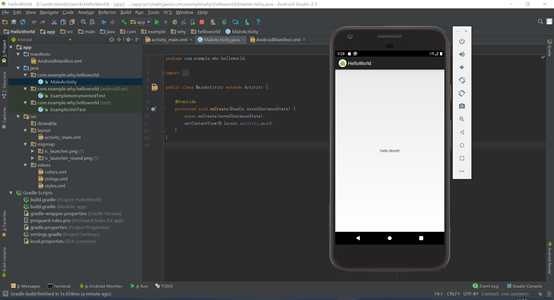
也可以点击activity_main.xml文件查看视图效果。
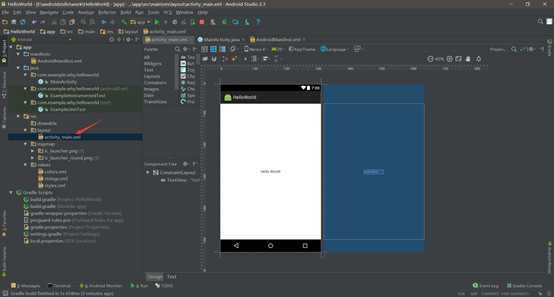
原文:https://www.cnblogs.com/Amanda-Y/p/12671599.html